★memoQクラウド版でのユーザー登録方法です。
1.) memoQクラウドのサーバーに接続する。
(memoQトップ画面にて左上部のクラウドのマークを押す。)
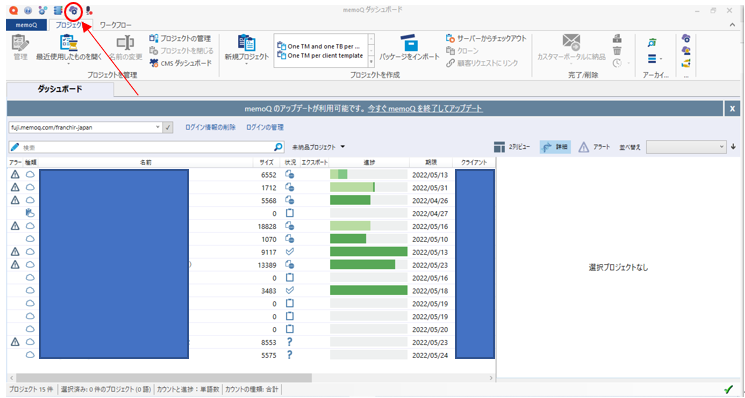
(カテゴリにて「接続」を選択し、チェックマークを押す。)
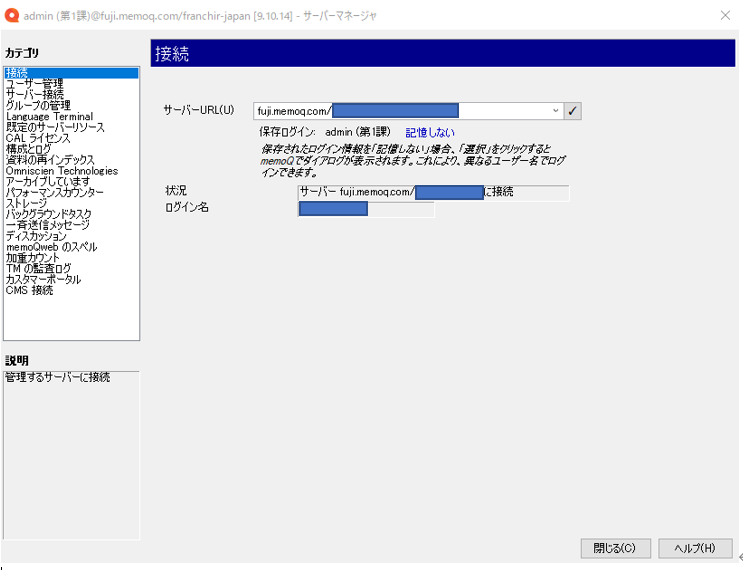
2.) 「ユーザー管理画面」を開く。
「ユーザー管理画面」にて、登録されている作業者の一覧が表示される。
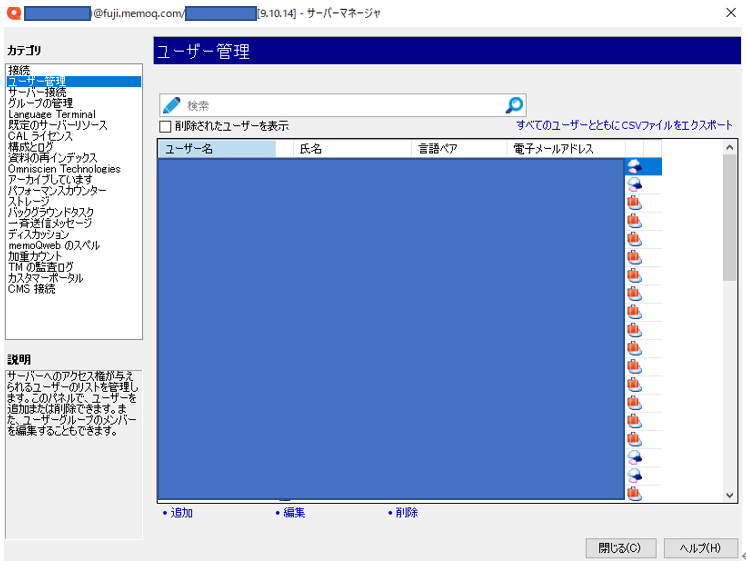
画面下部に「追加」、「編集」、「削除」があるため、必要に応じて項目を選択する。
2-1.) ユーザーを新規追加する場合
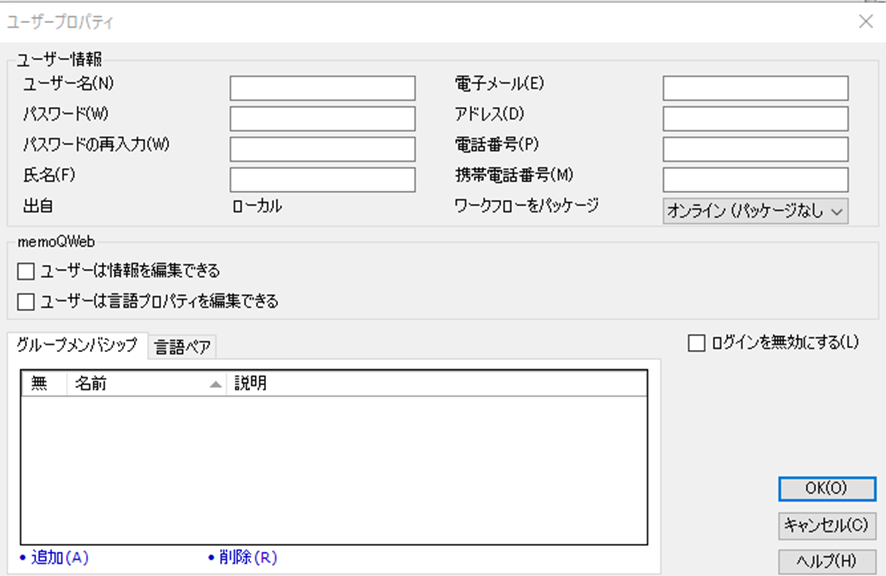
「ユーザープロパティ」の各項目を入力する。
2-2.) 登録済情報を編集する場合
「ユーザー管理」画面にて表示される登録者一覧から、情報編集対象を選択し、「編集」を押す。
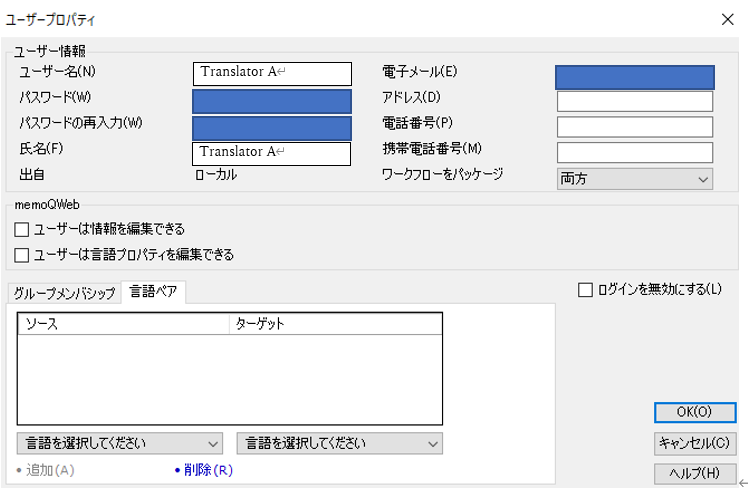
「ユーザープロパティ」にて変更したい箇所を入力し、「OK」を選択する。
2-3.) 登録済情報を削除する場合
「ユーザー管理」画面にて表示される登録者一覧から、削除対象を選択する。
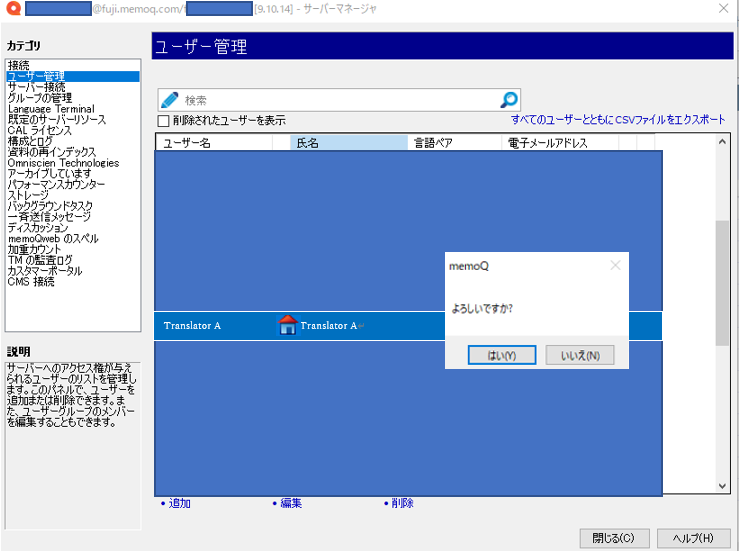
「削除」を選択すると「よろしいですか?」という表示が出るため、「はい」を押すと当該情報が削除される。

★その他のMemoQ プロジェクトはこちら★
チェッカーの割り当て方法(翻訳コーディネータ編)
チェック作業の進め方(入門編)
レイアウトとビューペイン
アサインされた翻訳者の基本的な作業の流れ
翻訳メモリを作りましょう。2
翻訳メモリを作りましょう。
CATツール:翻訳メモリとは
各画面の説明(DESKTOP版とWEB版)
翻訳プロジェクトの作成方法
統計の使い方
翻訳中の文書から用語集を登録する

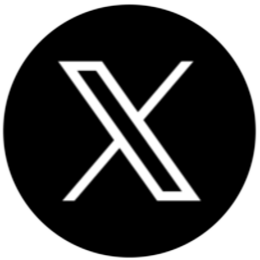

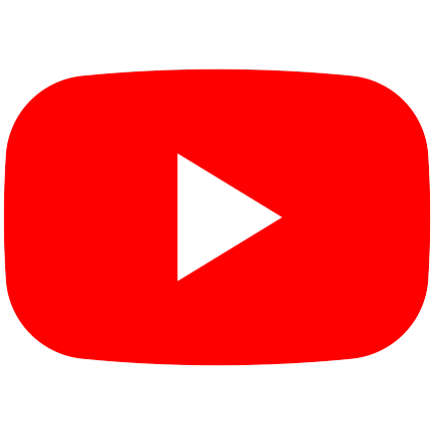
 お問い合わせ
お問い合わせ











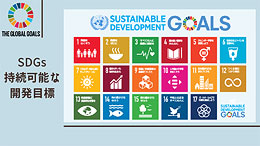




コメントを残す